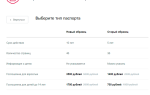На сайте Росреестра есть специальный сервис для открытия выписок (ссылка ниже). На примере выписки на квартиру я расписала подробную инструкцию, поэтому повторяйте за мной. Также в конце статьи есть небольшая дополнительная инструкция, если графический план в выписке не отображается.
Проверка электронного документа
- Все файлы из архива с выпиской поместите в отдельную папку, чтобы они все были в одном месте. Файлы переименовывать не нужно, т.е. какими файлы были в архиве, такими пусть и останутся. Из архива в отдельную папку я перенесла выписку на квартиру в формате .xml, уникальную цифровую подпись в формате .sig и папку (1), в которой был графический план квартиры на этаже. Обычно графический план находится внутри самой выписки, но у меня он пришел с выпиской отдельно (на картинке это видно). Открыв файл с графическим планом, можете посмотреть его.
 Небольшое отступление — если нужна бесплатная юридическая консультация, можете в любое время написать онлайн юристу справа внизу, можете заказать звонок внизу слева или сами позвонить: 8 (499) 938-45-06 (Москва и обл.); 8 (812) 425-64-92 (Санкт-Петербург и обл.); 8 (800) 350-29-86 (все регионы РФ).
Небольшое отступление — если нужна бесплатная юридическая консультация, можете в любое время написать онлайн юристу справа внизу, можете заказать звонок внизу слева или сами позвонить: 8 (499) 938-45-06 (Москва и обл.); 8 (812) 425-64-92 (Санкт-Петербург и обл.); 8 (800) 350-29-86 (все регионы РФ). - На странице кликните на кнопку «Выберите файл» в поле «Электронный документ (xml-файл):».

- Зайдите в созданную папку и дважды кликните по файлу в формате .xml (это и есть наша выписка).

- Нажмите на «Выберите файл» в поле «Цифровая подпись (sig-файл):» и дважды кликните по файлу в .sig формате, который находится рядом с выпиской.

- Нажмите на «Проверить».
- Должно появится сообщение, что XML файл (сама выписка) заверен электронной цифровой подписью. Жмите по «Показать в человеческом формате».

- В новом окне браузера появится электронная выписка, в которой теперь видна вся информация о недвижимости. Файл с выпиской был создан в формате .html, который открывает любой браузер.
- Чтобы сохранить выписку в .html формате и в дальнейшем спокойно ее открывать на любом браузере, нажмите на кнопку «Сохранить». Чтобы распечатать выписку нажмите на «Напечатать». Бывает, что эти кнопки отсутствуют, поэтому, чтобы сохранить выписку на клавиатуре нажмите CTRL+S, чтобы распечатать — CTRL+P.

Бывает, что в разделе с планом вместо него может появиться сообщение «Файл с планом помещения отсутствует». Как на примере ниже.

Чтобы план нормально появился:
- Выполните пункты с 1 по 8 в инструкции выше, если еще этого не сделали.
- После того как открыли выписку, в левом верхнем углу жмите на кнопку «Сохранить».

- Сохраните выписку только в ту папку, которую изначально создавали — пункт 1 в самом начале этой статьи. Посмотрите ниже на картинку для примера. Важно, чтобы выписка в формате .html и папка с графическим планом были в одном месте. Папку с графическим планом переименовывать нельзя ни в коем случае. У меня пришла под цифрой 1, так и осталась.

- Снова откройте выписку в .html, и в ней графический план теперь должен корректно отобразится. Как на картинке ниже.

Источник: https://prozhivem.com/obshchee/dokumenti/kak-otkryt-xml-fail-vypiski-egrn-s-rosreestra.html
Росреестр проверка электронного документа. Простой способ открыть XML-файл
После того, как Росреестр стал предлагать услуги регистрации прав собственности и получение справок из базы ЕГРН электронным способом, удалось свести к минимуму случаи мошенничества с недвижимым имуществом, которые были характерны для общества еще 10 лет назад. В настоящее время официальный портал службы позволяет совершать практически любые действия в отношении земельного участка и дома, не выходя из офиса или квартиры, в т.ч. проверить электронный документ на готовность.
Любая процедура находит отражение в изменениях базы данных, поэтому пользователю предлагается осуществить проверку недвижимости, сведения о которой будут не только оперативно представленными, но и достоверными.
На сайте Росреестра для проверки электронного документа используется специальный раздел, который можно найти в перечне услуг. Обратившись к нему, можно выполнить:
- проверку подлинности выписки из кадастра;
- проверку подлинности подписи лица, уполномоченного совершать процедуры в отношении недвижимости.
Чтобы получить нужные сведения, необходимо загрузить на портале документ, которые требуется подвергнуть проверке. Далее остается только подождать, когда будет результат. Однако, у услуги есть некоторые нюансы, о которых важно знать.
Как выполнить проверку документа?

Сервис для проверки
Еще недавно Росреестр предлагал пользователям информацию о документации, хранящейся в базе, в формате PDF. Она была доступна практически всем программным продуктам, легко считывалась с экрана и при необходимости ее можно было вывести через принтер в бумажном варианте.
Но сегодня в соответствии с новым законодательством все сведения, представленные в кадастровых паспортах, выписках и планах, предлагаются только в форматах xml и xml.sig. И для чтения они не доступны.
Чтобы привести их в тот вариант, который позволит пользователю сравнить данные, за чем, собственно, он и обращался, потребуется использовать уже указанный раздел Росреестра «Проверка электронного документа».
Для этого необходимо выполнить несколько действий. На сайте Росреестра пользователь находит соответствующий раздел, где ему необходимо загрузить документ. Далее обратиться к кнопке «Проверить». При получении уведомления о необходимости заверить выписку электронной цифровой подписи, необходимо выполнить данную рекомендацию.
После этого система предложит сведения о том, кто заверял документ ЭЦП, в какой организации. И дается разъяснение: если требуется печатный вариант документа, необходимо его загрузить в указываемом формате и обратиться к функции «Показать файл». Для его просмотра потребуется обратиться к пункту «Показать в человеческом формате».
На компьютере должны быть 2 файла быть в наличии: один в формате xml, второй в формате sig.

Два файла
После всех выполненных действий пользователь получает следующее:
- выписку, в которой представлены все сведения о запрашиваемом объекте;
- ее можно сохранить в читаемом формате или сразу вывести на принтер в бумажном варианте.
В отдельных случаях, когда речь идет о квартире, план помещений может отсутствовать. Об этом скажет специальное сообщение. Чтобы исправить ситуацию, нужно добиться того, чтобы графическое изображение плана и выписка находились в одной папке, но при этом переименовывать документ нельзя.
Работать в системе можно в любом браузере, сбои в настоящее время исключены, поскольку специалисты Росреестра оперативно реагируют на все неполадки. Благодаря Росреестру проверке электронного документа у пользователей нет необходимости посещать офис службы, что экономит время и нервы.
Как получить сведения о недвижимости?
На самом деле способов получения данных об объектах недвижимости несколько. И это не только Росреестр проверка электронного документа, но и другие возможности. Самыми популярными являются:
- выписка из базы данные ЕГРН;
- обращение к публичной кадастровой карте.
Кроме того, можно зайти в раздел справочной информации по недвижимости. При этом следует помнить, что в некоторых случаях сведения предоставляются бесплатно, в другом – требуется оплата госпошлины.
К первым относятся публичная карта и информация справочного характера. Последняя предлагается в режиме онлайн, для ее получения необходимо зайти в соответствующий раздел, ввести кадастровый номер недвижимости и получить сведения, которые доступны каждому.
Это характеристика объекта, его месторасположение, статус владения и прочие.
Для этого может использоваться не только кадастровый номер, но и условный или ранее присвоенный. Также потребуется указать адрес объекта и права (ограничения).
После заполнения всех необходимых граф анкеты, пользователь получает сведения о категории объекта, количестве этажей. Если требуется более расширенная информация, нужно заказать выписку из базы ЕГРН.
Услуга платная, но доступна практически каждому.
Выписка из базы ЕГРН

Сервисы и услуги Росреестр
Росреестр при проверке выписки из электронного документа использует базу ЕГРН, в которую заносятся все сведения об объектах недвижимости. Выписка может быть выдана по пяти разделам. Кроме традиционных сведений о характеристиках дома или земельного надела, гражданин имеет право заказать описание расположения участка земли, описание расположения дома, а также план расположения объекта.
Росреестр предлагает получить ее в электронном виде, для этого требуется зайти на официальном сайте ведомства в соответствующий раздел и обратиться к форме запроса на постановку на учет.
Процедура не отличается сложностью, важно соблюдать алгоритм ее проведения, заплатить госпошлину и ждать ответа системы.
При этом важно помнить, что заказать справку из базы ЕГРН можно только через пять дней после того, как было подано заявление на постановку объекта на учет в Росреестре.
Важно помнить еще об одном нюансе – юридической силой обладает только выписка из базы ЕГРН, документ может быть представлен в других инстанциях и суде. Справочные сведения и данные публичной кадастровой карты являются доступными для общего пользования и несут информацию, которая интересна пользователю, но не является юридически значимой.
Как открыть файл XML?
Обратившись к Росреестру проверке электронного документа, многие пользователи испытывают затруднения с открытием XML файла.

Затруднения при открытии XML файла
При выполнении стандартных действий, вместо документа клиент получает пустую страницу. Все дело в том, что файле невозможность выполнить настройки, они должны быть загружены из вне. Но система не всегда реагирует адекватно, принимая загрузки за опасные элементы, которые могут нанести вред компьютеру.
Раньше можно было решить проблему тем, что в браузере отключить защиту от опасных сайтов, но после того, как Росреестр изменил структуру и дизайн своего сайта, этот вопрос остается открытым. Эксперты рекомендуют обращаться к браузеру Internet Explorer. Но и здесь могут возникнуть проблемы, поэтому для того, чтобы открыть файл, необходимо выполнить следующие действия.
Обращаемся на сайте Росреестра к разделу проверки официального документа. Далее следует найти «Электронный документ XML-файл», именно сюда будет загружен требуемый документ.

Проверка электронного документа
Выбирая кнопку «Обзор», необходимо загрузить документ в требуемом формате XML. Следующим шагом будет его проверка.

Кнопка проверить
После чего страница должна обновиться, тогда можно будет просмотреть сведения из документа, символы которого не совсем понятны пользователю. Чтобы добиться их читаемости, обращаемся к специальному разделу – «Показать в человекочитаемом формате».

Человекочитаемый формат
Данные действия должны привести к тому, что документ будет открыт и легко читаем. У пользователя имеется выбор сохранить его или отправить на печать.

Сохранить документ
Графическое приложение выписки открывается и сохраняется другим способом.
Источник: https://rosreestr-online.org/proverka-elektronnogo-dokumenta/
Как проверить ЭЦП Росреестра в Выписке из ЕГРН?
Процесс проверки подписи электронной Выписки из ЕГРН – предельно простой, и не вызовет у Вас никаких трудностей! Мы предоставляем пошаговую инструкцию – как это сделать, и ознакомившись с ней, эта процедура займет у Вас не более 2-3 минут!
Проверка Цифровой подписи Выписки на государственном сайте Госуслуги.
Проверка ЭЦП электронной Выписки состоит из 3-х простых шагов. В нем нет ничего сложного, поэтому, рекомендуем ознакомится с нашей краткой инструкцией. Для максимальной ясности процесса, ориентируйтесь на иллюстрации, добавленные к статье.
Шаг 1: Скачать и разархивировать ZIP-архив с оригиналами электронных документов

Скачав ZIP-архив с оригиналом электронной выписки и файлом цифровой подписи, необходимо извлечь из него файлы. Для этого, наведите курсор ZIP-архив и нажмите правую кнопку мыши. В выпадающем меню, выберите пункт: Извлечь в текущую папку.
После этого, Вы получите 2 необходимых файла для проверки ЭЦ электронной Выписки.

Подчеркнем, что внутренний архив с файлом XML, для проверки подписи(!), разархивировать не нужно! Для максимальной защиты содержания выписки, подписан именно это архив, а не внутренний файл!
Шаг 2: Загрузить оригиналы документов в специальную форму на сайте Госуслуги.
Проверка электронной подписи Росреестра проводится в специальной онлайн форме государственного сайта Госуслуги. Для этого, Вам необходимо загрузить в соответствующие поля: внутренний zip-архив с Выпиской в XML и файл с форматом SIG (электронная подпись Росреестра). Далее, нажить кнопку «Проверить».

Шаг 3: Результат проверки: Электронная подпись действительна.
Результат проверки электронной подписи Вашей Выписки из ЕГРН в течение нескольких секунд будет выведен на экран. В случае успешного соответствия, Вы увидите сообщение «Электронная подпись действительна», а также данные владельца и издателя сертификата электронной подписи.
Если же, файлы поддавались изменениям, не соответствуют друг другу или по какой-то иной причине – сообщение будет: «Электронная подпись недействительна – подлинность документа не подтверждена.»

Проверить ЭЦП Выписки на сайте Госуслуги
Что важно учесть при проверке подписи электронных документов Росреестра?
До 2018 года, Росреестр заверял цифровой подписью непосредственно файл Выписки в Формате XML. Поэтому, для проверки его подписи, необходимо было загружать 2 чистых файла: XML и SIG.
С 2018 года, Росреестр подписывает внутренний ZIP-архив, в который запакован оригинал Выписки в формате XML.
Это дает дополнительную (максимальную) защиту от подделки информации, содержащейся в электронной выписке. Потому как, технически, невозможно изменить сжатые данные, без изменения структуры архива.
Соответственно, при попытке подобных манипуляций – проверка подписи пройдена — НЕ будет!
И вот, процесс заверки электронных документов Росреестра изменился, а форма проверки на сайте самого Росреестра (rosreestr.ru) – осталась старой! Поэтому, форма на сайте Росреестра подходит только для перевода Выписки в человекочитаемый PDF, а для проверки электронной подписи необходимо использовать сайт – Госуслуги (gosuslugi.ru).
Источник: https://rosreestr.online/blog/about_documents/kak-proverit-etsp-rosreestra.html
Проверка документа

Изложенный материал отвечает на вопросы, что является ЭЦП, ее значение, способы проверки, как проверить электронно-цифровую подпись, расшифровки, в каком виде приходит документ, какие сведенья содержит файл.
Для проверки справки из ЕГРН, отправленной с помощью интернета, нужно приложить файл, отображающий сведения о составителе. Называется этот файл ЭЦП. Можно проверить ЭЦП онлайн, пришедшие от регистрационного органа документы могут быть двух форматов – архивированный или сжатый и sig-файл.
Первый тип содержит данные о жилом объекте, второй тип файла – электронная подпись. Ей подписывается zip-файл.
Как проверить ЭЦП выписки из ЕГРН подскажет предложенный материал, раскрывающий несколько способов, например, можно проверить подпись ЭЦП онлайн через Госуслуги.
Что такое ЭЦП
Что такое ЭЦП понимает не каждый субъект, у которого возникла потребность заказать выписку из ЕГРН через интернет. Аббревиатура ЭЦП расшифровывается как электронная цифровая подпись, благодаря которой удается определить, что документ, отправленный в электронном виде, принадлежит конкретному субъекту. Это реквизиты электронного документа.
Внимание! Выписка из ЕГРН (электронная), подписанная квалифицированной электронной подписью (ЭЦП), признается равнозначной документу на бумажном носителе с синей печатью сотрудника Росреестра, в соответствии со ст. 6 федерального закона от 06.04.2011 №63-ФЗ «Об электронной подписи»
Проверка ЭЦП с помощью сайта Госуслуги
Проверка ЭЦП с помощью ресурса Госуслуги не займет много времени. Чтобы проверить ЭЦП через Госуслуги нужно пройти всего 3 простых шага:
Шаг 1: Скачать и разархивировать ZIP-архив
Скачав ZIP-архив с оригиналом электронной выписки и файлом цифровой подписи, необходимо извлечь из него файлы. Для этого, наведите курсор ZIP-архив и нажмите правую кнопку мыши. В выпадающем меню, выберите пункт: Извлечь в текущую папку.
После этого, Вы получите 2 необходимых файла для проверки ЭЦ электронной Выписки.

Внимание! Внутренний архив с файлом XML, для проверки подписи, разархивировать не нужно! Для максимальной защиты содержания справки, подписан именно это архив, а не внутренний файл!
Шаг 2: Загрузить оригиналы документов на сайте Госуслуги.
Перейдите на сайт Госуслуг на эту страницу. Проверка электронной подписи Росреестра проводится в специальной онлайн форме государственного сайта Госуслуги. Для этого, Вам необходимо загрузить в соответствующие поля: внутренний zip-архив с Выпиской в XML и файл с форматом SIG (электронная подпись Росреестра). Далее, нажить кнопку «Проверить».

Шаг 3: Результат проверки
Результат проверки электронной подписи сразу будет выведен на экран. В случае успешной проверки, вы увидите сообщение «Электронная подпись действительна», а также данные владельца и издателя сертификата электронной подписи.
Если, файлы были изменены, или не соответствуют друг другу или по какой-то иной причине – сообщение будет: «Электронная подпись недействительна – подлинность документа не подтверждена.»

Проверка электронной подписи на портале Росреестра
Проверка электронной подписи на портале Росреестра производится абсолютно, таким же способом:
- Загрузка архивированного документа.
- Загрузка документа sig формата.
- Проверка.
Проверить ЭЦП через Росреестр рекомендуется для того чтобы убедиться, что документ отображает достоверную информацию, которую можно приравнивать к выписке на бумажном носителе.
Источник: https://rosreestr.info/proverka-ecp-rosreestr
Проверка электронного документа в Росреестре: сайт, инструкция, нюансы
Мошеннические действия с недвижимостью приводили к тому, что нередко один и тот же объект продавался одновременно нескольким покупателям. Обнаружить такие нарушения было сложно.
Сегодня для любого покупателя, кому необходима проверка электронного документа Росреестр предоставляет максимально расширенную информацию о параметрах объекта недвижимости, законности прав собственности продавца и правомочности документа.
Ресурс позволяет сравнить и проанализировать правильность цифровой подписи, заверяющей любой файл в электронном формате.
База данных Росреестра включает объекты различного назначения: квартиры, частные дома, участки земли под строительство коттеджей и коммерческой недвижимости и др.
Свободный доступ к хранящейся на сайте информации позволяет воспользоваться систематизированными сведениями о любом здании или участке.
Разработан специальный сервис на официальном сайте Росреестра – «Проверка электронного документа», которым дополнительно проверяется истинность электронной и кадастровой выписки, а также электронной подписи.
Как проверить электронный документ Росреестра?
Основным преимуществом работы с порталом Росреестра является тот факт, что для получения нужных сведений уже нет необходимости обязательно посещать физический офис. Получить выписки, заверенные ЭЦП можно в электронном виде на e-mail с необходимым уровнем защиты.
Внимание! С 2017 года сведения кадастрового паспорта на объекты недвижимости и земельные участки, малоэтажные дома и квартиры представляются в формате, соответствующем выписке ЕГРН, разработанной по закону ФЗ-218. Воспользовавшись сервисами Росреестра, каждый человек может при необходимости контролировать все изменения с любым необходимым объектом.
До июля 2013 года вся кадастровая документация предоставлялась в PDF формате. Её удобно было читать и при необходимости сразу выводить на печать.
По действующему законодательству кадастровые паспорта, выписки и планы предоставляются только файлами формата xml и xml.sig. Прочитать человек их не может.
Преобразование в читабельный вид осуществляется с помощью того же сервиса «Проверка электронного документа».
Проверить любой файл можно, выполнив последовательно несколько действий:
- Зайти на официальный портал Росреестра.
- Найти и загрузить нужный документ.

- Нажать «Проверить». Если появилось уведомление о заверении выписки ЭЦП, то необходимо выбрать пункт «Показать в человеческом формате».

Внимание! При запросе любого документа он выдаётся в xml формате, а электронно-цифровая подпись – в формате sig. Как правило, они находятся в одной папке.
- Появляется выписка с полной информацией об объекте.
- Сохранить её лучше всего в html формате, который читается любым браузером. Можно документ сразу вывести на печать.
Иногда при получении выписки о квартире выскакивает сообщение об отсутствии плана. Это вполне поправимо. Необходимо следить, чтобы план в виде графического изображения и выписка были в единой папке без переименования.

Теперь всё откроется в нужном виде.
Избежать коллизий при работе с документацией на портале Росреестра поможет работа в браузере Internet Explorer, так как система настроена именно на него.
Таким образом, сервис по проверке документов электронного формата позволяет получить необходимую информацию о владельце любой недвижимости, которая документально зафиксирована в регистрирующих органах и проверить подлинность предоставляемых сведений.
Источник: https://Papinian.com/zemelnoe/proverka-v-rosreestre-ehlektronnogo-dokumenta.html
Онлайн проверка готовности документов по номеру заявки
Федеральная служба регистрации и кадастра активно использует электронный формат предоставления услуг.
С помощью сервиса «Росреестр — Проверка готовности документов» помогает отслеживать статус заявки на получение документов и выписок из ЕГРН в режиме реального времени на нашем сайте.
Процедура проверки готовности документов по номеру расписки на выгрузку из ЕГРН позволяет пользователям уточнить состояние запроса на портале Росреестра.
После подачи заявлению на предоставление услуги присваивается регистрационный номер. Реквизиты, состоящие из ряда цифр, указываются в правом верхнем углу заявления (выписки).
Для осуществления проверки готовности онлайн необходимо:
- Зайти на официальный сайт ведомства.
- Выбрать сервис «Проверка исполнения запроса».
- Заполнить номер заявки.
- Ввести цифры с проверочной картинки.
- Нажать кнопку «Проверить».

В результате этих несложных действий на экране отражается статус запроса.
Услуги раздела по проверке готовности всех необходимых документов в Росреестре предоставляются бесплатно всем категориям заявителей.
Иногда система не находит сведения, поданных через Многофункциональный центр. В таких случаях следует уточнить по телефону бесплатной справочной службы (8-800-100-34-34) о поступлении заявления.
В МФЦ осуществляется проверка готовности документов Росреестра, поэтому информация может с опозданием отражаться на сайте.
Как узнать статус заявки через «Личный кабинет»?
Для физических лиц реализован механизм контроля заявки через «Личный кабинет» Росреестра.

Работа с сервисом доступна после создания учетной записи на портале «Государственные услуги». Личность пользователя подтверждается в центрах обслуживания или в МФЦ.
Сервис проверки готовности документов доступен только на официальном портале ФСР.
Личный кабинет позволяет контролировать сделки с недвижимым имуществом из любого региона. Например, собственник, проживающий в Москве, может подать документы на регистрацию квартиры в Управление Росреестра по Свердловской области.
Чтобы узнать о готовности документов, следует придерживаться следующего алгоритма действий:
- Пройти регистрацию на портале Госуслуги.
- Перейти на официальный сайт rosreestr.ru.
- Нажать на иконку «Личный кабинет», расположенную в верхней части главной страницы.
- Ввести имя пользователя и пароль.
- Выбрать пункт меню «Мои заявки».
- Заполнить поле с номером заявки в Росреестре;
- Ввести проверочное слово, предложенное системой.
- Кликнуть «Проверить».
В открывшемся окне отражаются все заявления владельца кабинета.

Выбрав нужную запись, пользователь видит:
- статус запроса;
- стадию рассмотрения;
- фамилию и инициалы регистратора;
- причины отказа в регистрации.
Средний срок исполнения заявки — десять рабочих дней. Данные о принятии (отказе в принятии) заявления в системе через два-три дня.
Для обладателя личного кабинета доступна услуга SMS-уведомления об окончании проверки исполнения запроса.
Какие статусы может принимать заявка?
Статус заявления о государственной регистрации права может принимать следующие варианты:
- Заявление принято в обработку. После получения запроса должностное лицо проверяет корректность представленной информации.
- В работе. Регистратор работает с принятым пакетом, решение по запросу не определено.
- Документы направлены заявителю. Проверка документов Росреестром завершена. Бумаги переданы на выдачу. Собственник получает пакет в МФЦ, с курьером, по почте. Способ получения указывается в заявлении. Решение может быть как положительным, так и отрицательным.
- Проверка не пройдена. При формировании заявки допущены ошибки либо неясно сформулирована сущность запроса. Правообладателю необходимо повторно составить заявление.
- Приостановка регистрационных действий.
Приостановление регистрационных действий не означает отказ в оформлении.
Чаще всего поводом для приостановки процедуры является:
- отсутствие разрешений и согласий заинтересованных лиц;
- ошибка в правоустанавливающих документах;
- нехватка требуемых копий;
- отсутствие нотариального удостоверения договора;
- наложение ареста (обременения) на объект.
За подробной информацией о причинах приостановления следует обращаться в филиал Росреестра по месту нахождения имущества.
Получение сведений о готовности документов онлайн — оперативный и комфортный способ контроля для каждого владельца недвижимости.
Источник: https://rosreestr-list.ru/sajt-rosreestra/proverka-gotovnosti-dokumentov
Онлайн-проверка электронного документа Росреестра
Относительно недавно получение государственных услуг стало возможным через созданные официальные интернет-сервисы. Собранные сведения из единого банка данных Росреестра доступны к выдаче по свободному запросу.
Данные, полученные таким образом, позволяют значительно ускорить проверку объектов сделок.
Проверить подлинности загруженной ранее информации можно при помощи специального алгоритма, которые включен в перечень предоставляемых услуг населению.
С того времени, как к предоставляемым Росреестром услугам добавилась регистрация прав владения и получения выписки из ЕГРН в электронном формате, количество случаев мошеннических действий с недвижимостью существенно снизилось.
Сейчас официальный сайт госучреждения предоставляет возможность совершения множества операций по отношению к участкам земли, домам и прочим объекта без посещения подразделения.
Услуги включают проверку электронного документа на предмет готовности.
Все совершаемые действия отражаются в базе данных. Благодаря этому, юзер может проверить объект, информация о котором будем предоставлена в кратчайшие сроки и с высокой степенью достоверности.
На портале госструктуры, чтобы проверить компьютерный файл, необходимо зайти в специальный раздел среди списка услуг. С его помощью можно проверить:
- подлинность справки из кадастра;
- подлинность подписи уполномоченного на сделку с недвижимостью лица.
Для получения требуемой информации, следует выполнить загрузку проверяемого файла на сайт. Через некоторое время система предоставит результат проверки. Но данная услуга проверки электронного документа в Росреестре имеет некоторые особенности, которые рассмотрены далее.
Нюансы проверки документации
Не так давно госучреждение учета недвижимого имущества предоставляло пользователям данные о документации из базы в формате pdf. Такие файлы удобны для чтения во многих компьютерных программах, легко читаемы с монитора. Также их просто печатать на принтере.
Но в настоящее время согласно новых законодательных актов, вся информация из кадастровой документации (паспортов, справок, планов) должна предоставляться только по типу xml и xml.sig. Прочитать через обычное ПО такие форматы невозможно.
Для сверки документов и удобного чтения пользователю необходимо обратиться в соответствующий раздел службы госрегистрации «Проверка электронного документа».
Регистрация для юридических лиц в системе «Меркурий»
Далее описан алгоритм действий, который следует совершить для получения требуемого результата.
Зайдя в требуемый пункт сайта, следует загрузить проверяемый файл. После этого нужно нажать кнопку «Проверить». Система выведет уведомление о том, что справку следует заверить электронной цифровой подписью. Необходимо выполнить данное действие.
Далее сервис представит информацию о лице и организации, заверяющих документацию. Предоставляется выбор между печатной формой, сохранением на компьютер пользователя или обращения к опции показа онлайн. Для просмотра следует кликнуть на пункт «Показать в человеческом формате».
На ПК должны присутствовать 2 файла: форматов xml и sig.
Выполнив вышеуказанную процедуру, юзер получает:
- справку, где прописана вся информация о проверяемом объекте;
- возможность ее распечатки на принтере или сохранения в удобном формате.
Справка: В некоторых случаях план объекта недвижимости может отсутствовать (например, при проверке квартиры). Система сообщит об этом при помощи соответствующего уведомления. Для исправления ситуации следует объединить в одной папке графический план и выписку. Но переименовывать файл нельзя.
Работа в сервисе может осуществляться в любом браузере. Сбои и ошибки системы исключены, так как специалисты, обслуживающие функционирование сайта госслужбы, быстро исправляют возникшие неполадки. Благодаря функции Росреестра проверка электронного документа онлайн возможно оперативно получить требуемую информацию, сэкономив свое время.
Как получить сведения о недвижимости?
Существует несколько методов получить сведения об объектах недвижимого имущества. Причем сверка электронного файла в Росреестре не является единственным источником получения данных:
- выписка из ЕГРН;
- поиск на публичной кадастровой карте.
На сайте создан и функционирует раздел справочной информации по недвижимости.
Важно знать: В каждой конкретной ситуации сведения могут быть представлены бесплатно или с оплатой госпошлины. Первый вариант предполагает использование публичной карты и получение справочных данных. Во втором случае нужно зайти в определенный раздел веб-ресурса и ввести сведения об объекте недвижимости (кадастровый номер).
После выполнения требуемых действий система выведет общедоступную информацию: об объекте, его адрес, статус собственности и др.
Осуществив ввод данных о существующих ограничениях, пользователю предоставляются сведения о категории, к которой принадлежит объект, этажности.
Для получения более детальной информации следует заказать справку из ЕГРН. Это услуга предоставляется за плату, но доступна всем заинтересованным лицам.
Получение лицензии на нарезное оружие через «Госуслуги»
Проверяя выписки в форме электронного файла, система Росреестра применяет базу ЕГРН, где содержаться все данные об объектах недвижимого имущества. Справка содержит 5 основных разделов. Помимо информации о характеристиках недвижимости, гражданин вправе получить описание месторасположения земельного участка, дом, а также план этого места.
Выписка может быть получена в электронном формате. Для этого следует зайти на официальную веб-страницу учреждения и оформить запрос о постановке на учет. Алгоритм действий достаточно прост. После введения всех требуемых сведений нужно оплатить госпошлину и ожидать системного уведомления.
Важно: Заказ справки ЕГРН возможно осуществить только по истечении 5 дней после подачи заявки на постановку недвижимости на учет в госструктуре.
При этом необходимо знать, что юрсилу имеет только документ из ЕГРН. Он может служить доказательством в суде и иных инстанциях. Общедоступные сведения, выведенные системой в режиме онлайн, не имеют юридической значимости.
Открытие XML-файла
Отрыть документ Росреестра в формате XML затрудняются многие пользователи. Выполняя обычные действия, в результате человеку выводится пустая страница. Важным фактором является то, что в самом файле задать настройки не получится, они должны быть введены из внешнего источника. Но зачастую сервис принимает загруженные сведения за опасные вирусы, которые способны причинить вред ПК.
Чтобы повысить вероятность приема системой загружаемой документации, нужно придерживаться следующего алгоритма:
- Зайти на официальный портал Росреестра rosreestr.ru/site в раздел проверки скана бумажной документации. Затем нужно кликнуть на «Электронный документ XML-файл». Сюда загрузится исходный документ;
- Через кнопку «Обзор», следует загрузить файл в формате XML;
- Нажать кнопку «Проверить».
После выполнения этих действий система обновляет страницу и выводит данные из документа. Для достижения их лучшей читаемости нужно перейти в спецраздел «Показать в человекочитаемом формате». Далее пользователю предоставляется возможность прочитать файл, сохранить или распечатать.
Проверить электронный документ в Росреестре – одна из самых надежных процедур онлайн. Благодаря ей, можно выполнить контроль документации по недвижимости, не выходя из дома.
Источник: https://InfoGosuslugi.ru/portal-gosuslugi/licenzii-i-spravki/onlajn-proverka-elektronnogo-dokumenta-rosreestra.html
Проверка электронного документа: простой способ открыть XML-файл
Внедрение службой Росреестра электронного сервиса по регистрации прав собственности и обременений недвижимости, а также предоставления сведений об объектах, активность мошенников на рынке недвижимости значительно сократилась, теперь стало гораздо проще избежать обмана, ведь Вы можете в любое время узнать, кто хозяин того или иного строения.
Также можно увидеть и обременения, может оказаться, что приобретаемое жилье является предметом аренды или залога. Развитие электронных сервисов достигло такого уровня, что практически любые операции с недвижимым имуществом можно совершить, не выходя из дома. Также существует сервис проверки готовности документа. Изучим, как это можно сделать.
Как проверить электронный документ Росреестра?
Для проверки цифрового файла на официальном сайте есть специальный сервис, который Вы легко можете найти в списке функций. С его помощью можно проверить подлинность кадастровой выписки и актуальность подписи лица, уполномоченного проводить регистрацию сделок.
Также интересно: Выписка ЕГРП из Росреестра
Это весьма удобно, поскольку так Вы сможете обезопасить себя от подлога документов при покупке. Для проверки, достаточно лишь загрузить файл в систему и через некоторое время Вы получите результат.
Это важно!
Совсем недавно, заключение экспертизы формировалось в простом pdf-формате, легко читаемом даже на самых старых компьютерах.
Его можно было без проблем открыть и распечатать на любом принтере, однако, сейчас желанный файл выгружается в таких форматах, как xml и xml.sig, их уже просто так не открыть, однако, это было сделано не из вредности, а в целях сохранения конфиденциальности.
Как открыть файл Росреестра в формате xml и xml.sig?
Для этого нужно будет вернуться в уже знакомый нам раздел проверки документов и нажать на кнопку проверки.
Далее, заверяем выписку ЭЦП и жмем на кнопку «Показать файл» затем, находим особую кнопку показа в человеческом формате и выбираем ее.
Для проведения этих процедур на компьютере должны находиться два файла – .xml и .sig, иначе Вы рискуете получить ошибку.
В результате этих действий, Вы получите выписку из ЕГРП, содержащую все основные сведения об объекте, которую можно уже либо сохранить в нормальном формате, либо сразу отправить в печать.
Это важно!
Бывают ситуации, когда план помещений отсутствует. При этом Вы увидите сообщение об ошибке. Паниковать не стоит, просто проверьте, что картинка с планом и файл выписки располагаются в одной папке. Ни в коем случае не вносите изменения в имена файлов.
Несмотря на кажущуюся сложность, освоить этот метод достаточно просто, кроме того, благодаря ему, Вам не придется посещать офис ведомства и отстаивать километры очередей. Сайт работает бесперебойно, открывается на любом компьютере и имеет службу поддержки для тех, кто заблудился в интерфейсе.
Интерфейс, кстати, интуитивно понятен и доступен каждому, кто хотя бы раз в жизни видел компьютер, поэтому проблем с ним у Вас возникнуть не должно.
Как получить сведения о недвижимости?
Помимо указанного способа, интересующую Вас информацию можно получить и через другие сервисы Росреестра, например, онлайн сведения об объектах недвижимости, где Вы, буквально моментально сможете узнать основные параметры здания, площадь, кадастровый номер, право собственности. Это даст Вам первичные сведения для работы, кроме того, сервис не требует платы за пользование.
Также можно воспользоваться публичной кадастровой картой, на которой можно найти любой земельный участок, при условии, что он стоит на кадастровом учете, это также полезный сервис, возможности которого позволяют не попасть в руки злоумышленников.
Источник: https://RosReestrgid.ru/svedenija/proverka-jelektronnogo-dokumenta-prostoj-sposob-otkryt-xml-fajl/